HL-S7000DN
FAQ & Fehlerbehebung |
Ich erhalte einen TS Fehler, wenn ich über ein WLAN Netzwerk drucken möchte.
1. Den WLAN Report ausdrucken
Bei fehlerhafter WLAN Verbindung werden auf dem WLAN Report die Fehlermeldungen abgebildet, die Ihnen bei der Fehlersuche helfen.
> Eine Beschreibung zur Erstellung des WLAN Report finden Sie unter diesem Link.
2. Prüfen Sie den WLAN Status und die Fehlermeldungen auf dem WLAN Report
Prüfen Sie die Zeile "Connection" oben auf dem WLAN Report.
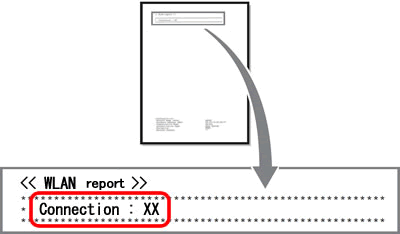
Connection: OK

Ihr Brother Gerät ist bereits mit einem drahtlosen Netzwerk verbunden.
Wenn die trotz des Status "Connection : OK" nicht drucken können:
-
Schalten Sie Ihr Brother Gerät und den WLAN Router aus. Nach einigen Minuten schalten Sie beide Geräte wieder ein.
-
Der eigegebene Netzwerkschlüssel (Passwort) könnte falsch sein. Geben Sie den Netzwerkschlüssel erneut ein.
-
Verwenden Sie das Programm zum Reparieren der Netzwerkverbindung welches die IP Adresse Ihres Brother Gerätes automatisch ermittelt und in den Druckertreiber einschreibt. (Nur für Windows)
Die Anleitungen zum Programm zum Reparieren der Netzwerkverbindung stehen in unserem Downloadbereich zur Verfügung.
> Zum Download des Programm zum Reparieren der Netzwerkverbindung im Download Bereich klicken Sie hier.
- Ihr Computer könnte mit einem anderen Netzwerknamen (SSID) verbunden sein, als Ihr Brother Gerät.
Connection: Failed (Error: TS-XX)

Ihr Brother Gerät ist nicht mit einem WLAN Netzwerk verbunden.
Durch Anklicken der nachfolgenden Fehlercodes erfahren Sie mehr über das jeweilige Problem:
3. TS Fehlercodes und Lösungen
TS-01
| Problem | Lösung |
| Die drahtlose Kommunikation ist ausgeschaltet. |
Schalten Sie die drahtlose Kommunikation ein. Sollte Ihr Gerät mit einem Netzwerkkabel verbunden sein, entfernen Sie dieses und schalten die drahtlose Kommunikation Ihres Gerätes ein. |
TS-02
| Problem | Lösung |
| Der WLAN Router / Access Point kann nicht gefunden werden. |
|
TS-03
| Problem | Lösung |
| Die von Ihnen eingegebenen Netzwerk und Sicherheitseinstellungen sind möglicherweise nicht korrekt. |
Prüfen Sie, dass Ihnen die richtigen WLAN Einstellungen vorliegen. Sollten Ihnen diese Informationen nicht bekannt sein, wenden Sie sich bitte an Ihren Administrator. |
TS-04
| Problem | Lösung |
| Die im Router / Access Point aktive Authentifizierung / Verschlüsselungsmethode wird von Ihrem Brother Gerät nicht unterstützt. |
Ändern Sie die Authentifizierung und Verschlüssellungsmethode des Routers / Accecc Point. Die in Ihrem Brother Gerät verfügbaren Methoden finden Sie im Gerätehandbuch.
Wenn Ihr Problem damit nicht gelöst wurde, sind möglicherweise die von Ihnen eingegebene SSID oder Netzwerkeinstellungen nicht korrekt. Überprüfen Sie diese. |
TS-05
| Problem | Lösung |
| Die Sicherheitsinformationen (SSID / Netzwerkschlüssel) sind nicht korrekt. |
Überprüfen Sie SSID und Netzwerkschlüssel. |
TS-06
| Problem | Lösung |
|
Die WLAN Sicherheitseinstellungen (Authentifizierung/Verschlüsselung oder Netzwerkschlüssel) sind nicht korrekt. |
Überprüfen Sie die WLAN Sicherheitseinstellungen (Authentifizierung/Verschlüsselung oder Netzwerkschlüssel) > Details zum Netzwerknamen (SSID, ESSID) und Netzwerkschlüssel erfahren Sie durch Anklicken. |
TS-07
| Problem | Lösung |
| Das Brother Gerät kann keinen WLAN Router / Access Point mit aktivem WPS erkennen. |
Wenn Sie Ihr Brother Gerät mittels WPS verbinden möchten, müssen sich Gerät und Router / Access Point im WPS Modus befinden. Überprüfen Sie die Vorgehensweise zu WPS für Ihren Router / Access Point und versuchen Sie es erneut. |
TS-08
| Problem | Lösung |
| Zwei oder mehr WLAN Access Points mit aktivem WPS wurden erkannt. |
|
Wie Sie die WLAN Sicherheitseinstellungen (SSID / Authentifikation / Verschlüsselung / Netzwerkschlüssel) Ihres Routers / Access Points überprüfen:
- Die Standardeinstellungen befinden sich möglicherweise auf einem Schild, welches am Router / Access Point angebracht ist. Alternativ könnten Herstellernamen oder Modellbezeichnung als Standardeinstellung verwendet werden.
- Bitte lesen Sie dazu die Dokumentation, die Sie mit Ihrem Router / Access Point erhalten haben.
- Wenn die SSID des Routers / Access Point nicht gesendet wird, kann sie vom Brother Gerät nicht automatisch erkannt werden. In diesem Fall muss die SSID manuell eingegeben werden.
- Der Netzwerkschlüssel kann auch die Bezeichnungen Passwort, Sicherheitsschlüssel oder Verschlüsselungsschlüssel tragen.
Wenn Sie SSID und WLAN Sicherheitseinstellungen Ihres Routers / Access Point nicht kennen, oder nicht wissen wie die Konfiguration geändert wird, lesen Sie die mitgelieferte Dokumentation, kontaktieren Sie den Hersteller des Routers / Access Point, fragen Sie Ihren Internetprovider oder Ihren Adminstrator.
Netzwerkname (SSID, ESSID) und Netzwerkschlüssel in Erfahrung bringen
Sie müssen die WLAN Einstellungen Ihres Routers / Acces Point in Erfahrung bringen. Prüfen und notieren Sie die die nachfolgenden Informationen:
- Netzwerkname (auch "SSID" oder "ESSID")
- Netzwerkschlüssel (auch "Passwort", "Sicherheitsschlüssel", oder "Verschlüsselungs Key")

Wie finden Sie den Netzwerknamen (SSID) und Netzwerkschlüssel (Passwort)
- Prüfen Sie die Unterseite oder die Seite Ihres WLAN Routers / Acces Point.
- Prüfen Sie die Dokumentation, die mit dem WLAN Router / Access Point geliefert wurde.
- Brother sind diese Informationen nicht bekannt. Wenn Sie Netzwerknamen und Netzwerkschlüssel nicht finden können, kontaktieren Sie Ihren Internetprovider, den Hersteller des Gerätes.
- Wenn Ihr WLAN Router / Access Point mit WEP Verschlüsselung und verschiedenen WEP Schlüsseln arbeitet, notieren und verwenden Sie bitte nur den ersten Schlüssel.
Relevante Modelle
DCP-1610W, DCP-1612W, DCP-340CW, DCP-373CW, DCP-375CW, DCP-377CW, DCP-585CW, DCP-6690CW, DCP-7055W, DCP-7070DW, DCP-750CW, DCP-770CW, DCP-9017CDW, DCP-9020CDW, DCP-9022CDW, DCP-B7520DW, DCP-J1100DW, DCP-J132W, DCP-J140W, DCP-J152W, DCP-J172W, DCP-J315W, DCP-J4110DW, DCP-J4120DW, DCP-J515W, DCP-J525W, DCP-J552DW, DCP-J562DW, DCP-J572DW, DCP-J715W, DCP-J725DW, DCP-J752DW, DCP-J772DW, DCP-J774DW, DCP-J785DW, DCP-J925DW, DCP-L2520DW, DCP-L2530DW, DCP-L2532DW, DCP-L2560DW, DCP-L3510CDW, DCP-L3550CDW, DCP-L6600DW, DCP-L8410CDW, DCP-L8450CDW, HL-1210W, HL-1212W, HL-2135W, HL-2170W, HL-2270DW, HL-3070CW, HL-3140CW, HL-3142CW, HL-3150CDW, HL-3152CDW, HL-3170CDW, HL-3172CDW, HL-4070CDW, HL-4570CDW, HL-4570CDWT, HL-5280DW, HL-5370DW, HL-5470DW, HL-6180DW, HL-6180DWT, HL-J6000DW, HL-J6100DW, HL-L2340DW, HL-L2350DW, HL-L2365DW, HL-L2375DW, HL-L3210CW, HL-L3230CDW, HL-L3270CDW, HL-L5200DW(T), HL-L6300DW(T), HL-L6400DW(T), HL-L8260CDW, HL-L8350CDW, HL-L8360CDW, HL-L9200CDWT, HL-L9300CDW(TT), HL-L9310CDW(T), HL-S7000DN, MFC-1910W, MFC-255CW, MFC-490CW, MFC-5895CW, MFC-640CW, MFC-6490CW, MFC-6890CDW, MFC-7840W, MFC-7860DW, MFC-790CW, MFC-795CW, MFC-820CW, MFC-845CW, MFC-885CW, MFC-8870DW, MFC-8890DW, MFC-8950DW, MFC-8950DWT, MFC-9320CW, MFC-9330CDW, MFC-9332CDW, MFC-9340CDW, MFC-9342CDW, MFC-9840CDW, MFC-990CW, MFC-9970CDW, MFC-J1300DW, MFC-J200, MFC-J2310, MFC-J2510, MFC-J265W, MFC-J415W, MFC-J430W, MFC-J4410DW, MFC-J4420DW, MFC-J4510DW, MFC-J4610DW, MFC-J4620DW, MFC-J4625DW, MFC-J470DW, MFC-J4710DW, MFC-J480DW, MFC-J491DW, MFC-J497DW, MFC-J5320DW, MFC-J5330DW, MFC-J5335DW, MFC-J5620DW, MFC-J5625DW, MFC-J5720DW, MFC-J5730DW, MFC-J5910DW, MFC-J5920DW, MFC-J5930DW, MFC-J5945DW, MFC-J615W, MFC-J625DW, MFC-J650DW, MFC-J6510DW, MFC-J6520DW, MFC-J6530DW, MFC-J6710DW, MFC-J6720DW, MFC-J680DW, MFC-J6910DW, MFC-J6920DW, MFC-J6925DW, MFC-J6930DW, MFC-J6935DW, MFC-J6945DW, MFC-J6947DW, MFC-J825DW, MFC-J870DW, MFC-J880DW, MFC-J890DW, MFC-J895DW, MFC-J985DW, MFC-L2700DW, MFC-L2710DW, MFC-L2720DW, MFC-L2730DW, MFC-L2740DW, MFC-L2750DW, MFC-L3710CW, MFC-L3750CDW, MFC-L3770CDW, MFC-L5750DW, MFC-L6800DW(T), MFC-L6900DW(T), MFC-L8650CDW, MFC-L8690CDW, MFC-L8850CDW, MFC-L8900CDW, MFC-L9550CDW(T), MFC-L9570CDW(T)
